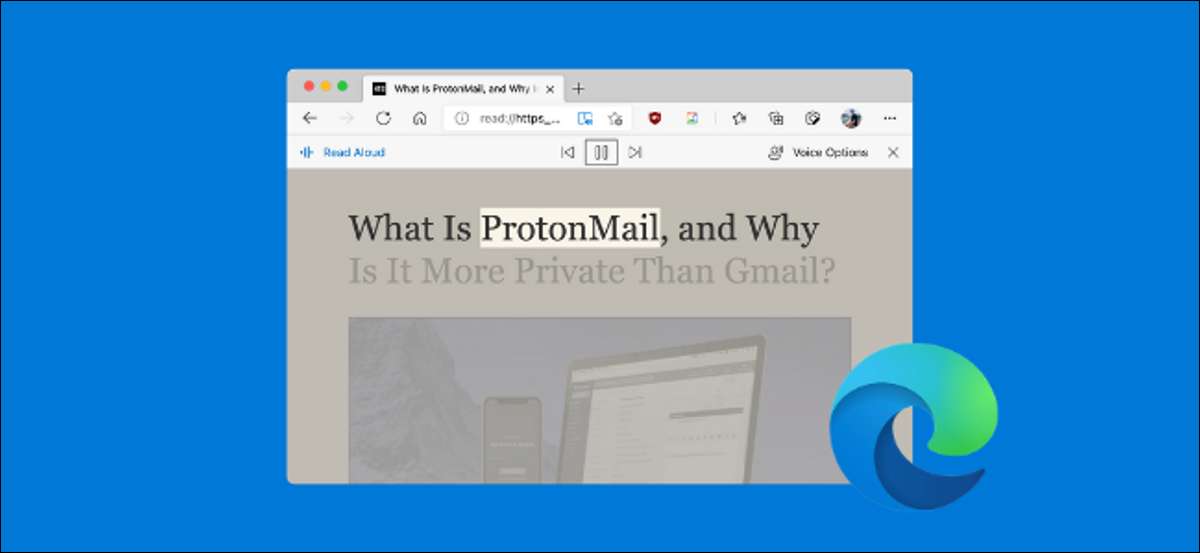
Czasami po prostu nie masz ochoty czytać. Może to być artykuł, wejście wikipedia lub papier badawczy dla szkoły. Zamiast wyszukiwania wideo YouTube, słuchaj artykułów za pomocą funkcji Alloud Microsoft Edge.
Microsoft Edge ma ładny gwiezdny wbudowany Tryb czytnika . Usuwa wszystkie rzeczy ze strony internetowej (w tym reklamy i dodatkowe treści) i przedstawia go w konfigurowalnym formacie tekstowym.
ZWIĄZANE Z: Jak używać widoku czytania w Microsoft Edge
Tryb czytnika ma również funkcję odczytu na głos (podobny do Funkcja Siri na Mac ). W ciągu ostatnich kilku lat Tekst na mowę przyszedł daleko. Kiedy używasz funkcji Alloud Microsoft Edge, nie czujesz się jak robot z tobą rozmawia. W rzeczywistości istnieje kilka głosów, które prawie brzmi ludzkie, z zmiennym boiskiem, odpowiednimi przerwami i gwiezdnymi wymową dla złożonych słów.
Aby się tam dostać, najpierw otwórz artykuł, który chcesz przeczytać głośno na swoim systemie Windows 10 PC lub Mac. Następnie z paska URL kliknij przycisk Wciągający Reader (można również nacisnąć klawisz F9).

Strona zmieni teraz w formacie trybu czytnika.
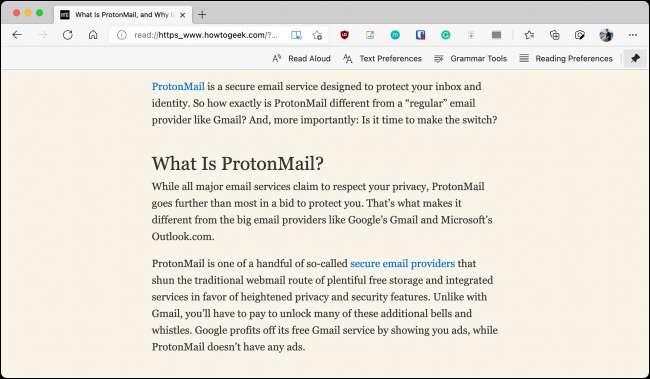
Aby posłuchać artykułu, kliknij przycisk "Przeczytaj Alloud".

Microsoft Edge rozpocznie teraz mówienie tekstu z góry do dołu. Będzie zniknąć cały artykuł, podkreślając tylko słowo, które jest wypowiedziane.
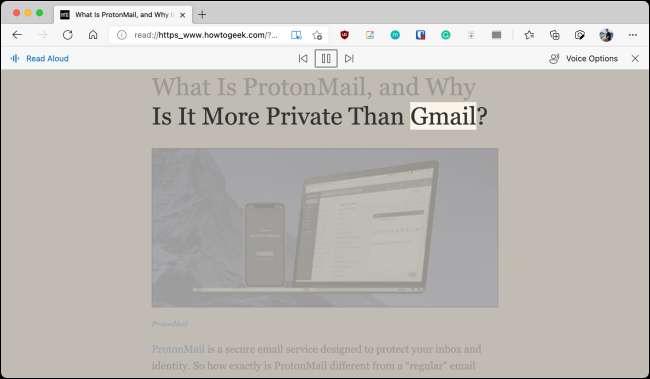
Możesz zmienić prędkość odtwarzania i sam głos z sekcji "Opcje głosowe". Edge ma wszechstronną bibliotekę naturalnych brzmiących głosów na różne akcenty (niemiecki, japoński, indyjski i tak dalej).
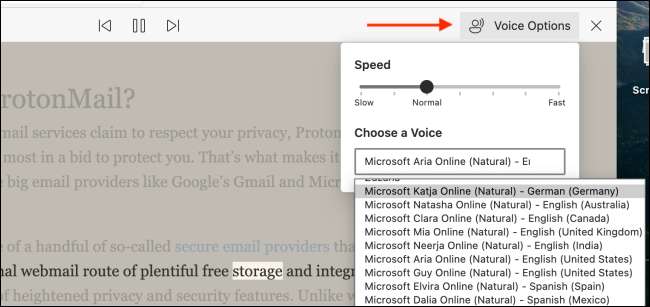
Możesz wstrzymać i poruszać się z funkcją mowy na kilka sposobów. Po pierwsze, możesz kliknąć przycisk PLAY / PAUSE u góry. Poprzednie i następne przyciski pomogą ci przejść do poprzedniego lub następnego akapitu.
Możesz także użyć paska przestrzeni do odtwarzania lub wstrzymania dźwięku (klucze multimediów komputera również będą działać.).
Funkcja Przeczytana Alloud nie pozwala bezpośrednio przejść do części artykułu. Zawsze zaczyna mówić z góry ekranu. Jeśli więc chcesz pominąć do przodu, przewiń w dół i wyłącz żądany tekst na górną część okna. Następnie kliknij dwukrotnie w dowolnym miejscu okna, aby przejść do niego.
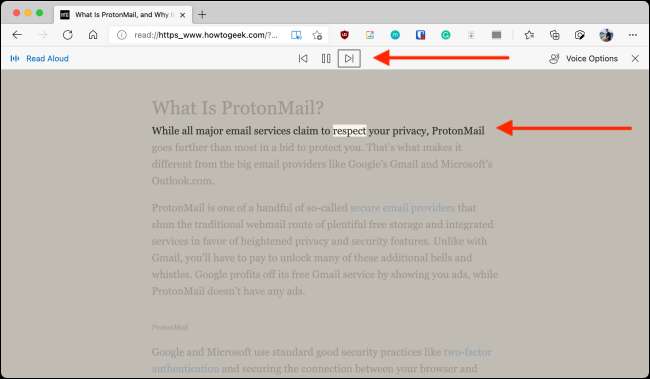
Po zakończeniu, możesz użyć klawisza ESC, aby wyjść z funkcji Odczyt Alloud, możesz kliknąć przycisk Wzmacniający Reader, aby całkowicie wyjść z trybu czytnika.
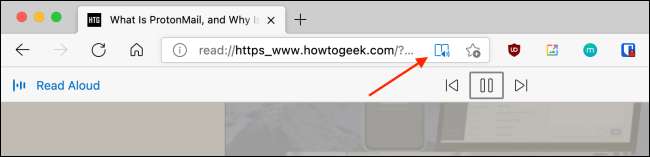
Nie podoba mi się strony startowej w Microsoft Edge? Oto jak zastąp go czymś lepszym .
ZWIĄZANE Z: Jak wymienić stronę Microsoft Edge Start z czymś lepszym







